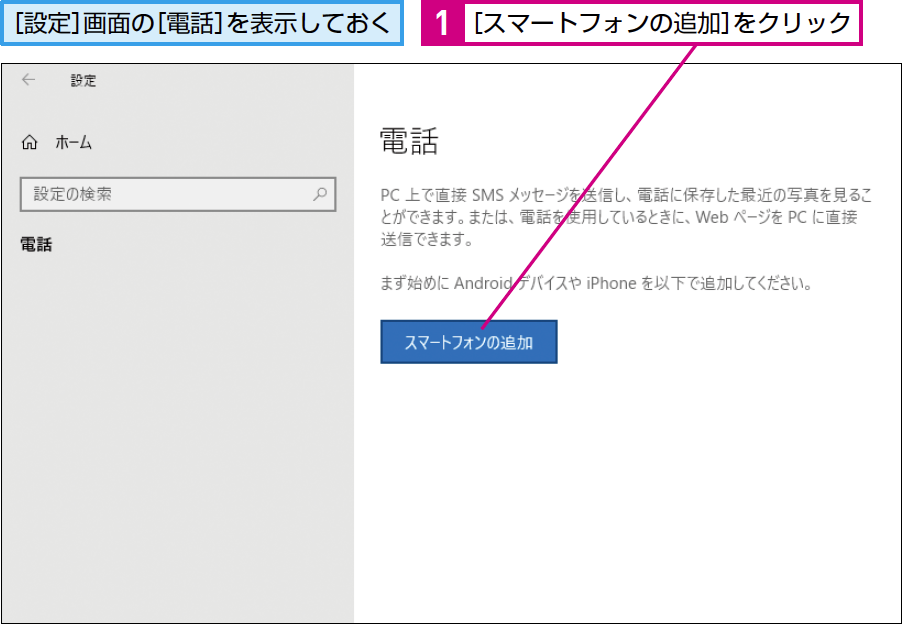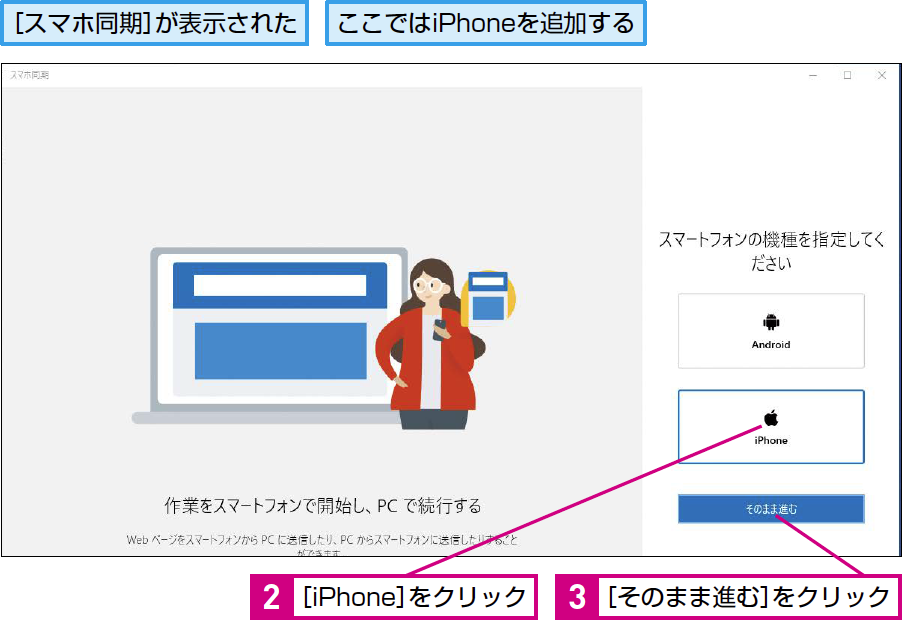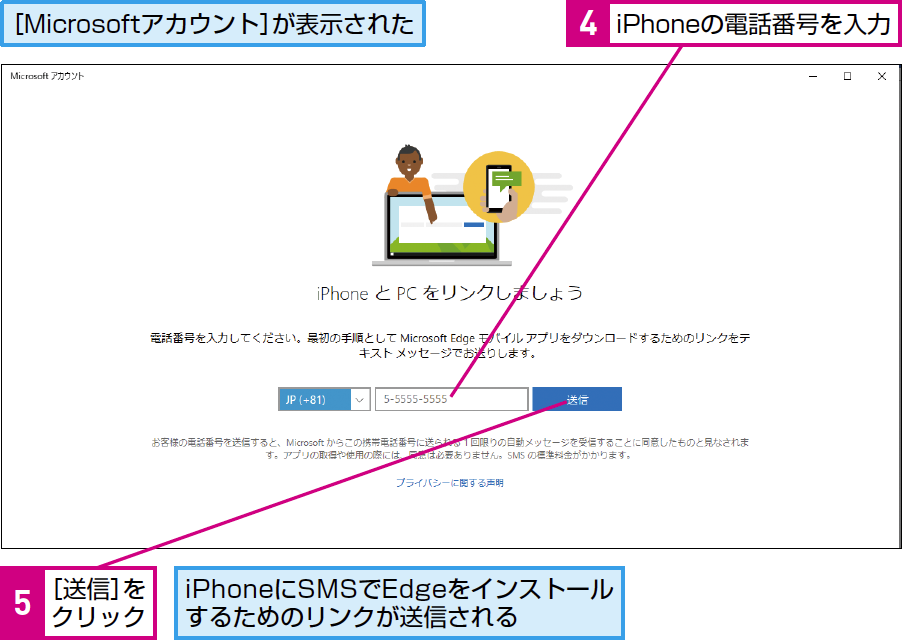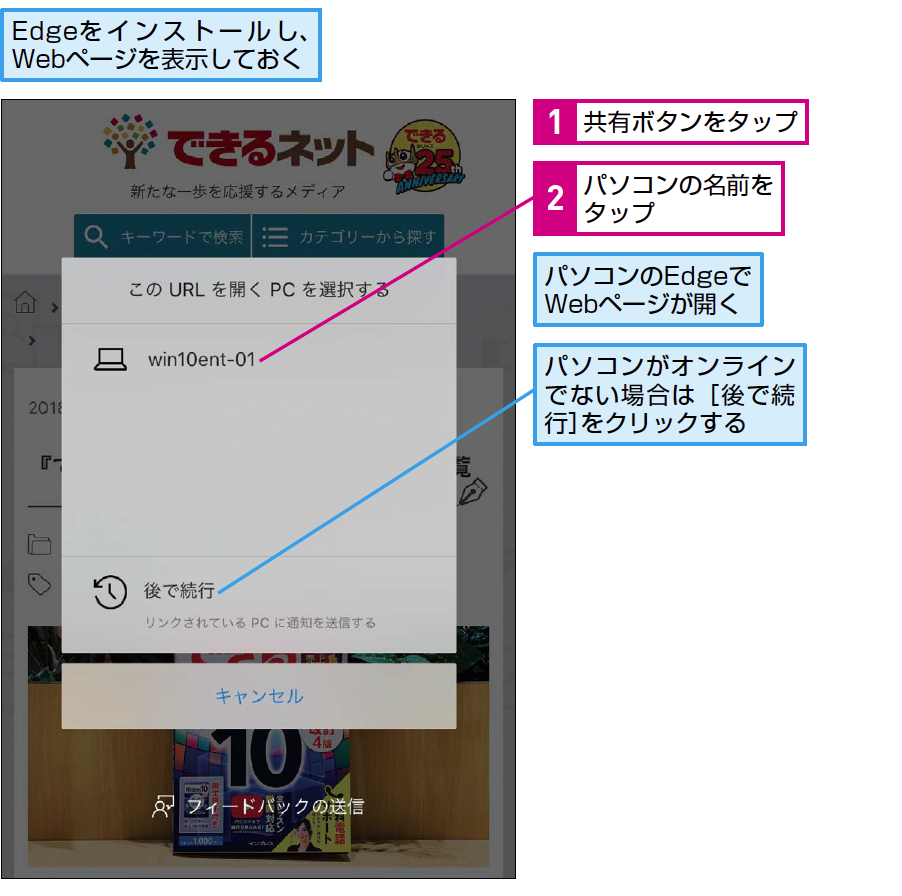【パソコン仕事術】は、毎日のパソコン仕事を時短できる、WindowsやOffice、インターネットのワザを紹介します。月~金曜日更新。
スマホからパソコンにWebページを送信する
効果: 時短レベル:5
スマホとパソコンの連携で環境の切り替えをスムーズに
移動中にスマートフォンで見ていたWebページを、会社に戻ったらパソコンの大きな画面で見る、というように、場所に応じてもっとも快適な環境に切り替えて作業ができると便利です。
スマートフォンから自分宛てにURLをメールするなど、Webページの閲覧環境を切り替える方法はいくつもありますが、Windows 10が持つスマートフォン連携機能を使うと、2タップの簡単な操作でパソコンにWebページを送れるようになります。
この機能はiPhoneとAndroidの両方に対応します。以下の手順のとおりに設定を行い、スマートフォン用のMicrosoft Edgeをインストールしてパソコンと同じMicrosoftアカウントでサインインすると、EdgeからパソコンにWebページを送信できるようになります。
パソコンでスマートフォンを追加する
SafariやChromeには非対応
スマホ同期の機能はiPhoneのSafariやAndroidのChromeには対応しておらず、Edgeの利用時に限られるのが難点です。SafariやChromeの共有機能でいったんEdgeに共有し、その後パソコンに送信する使い方も可能です。
パソコンがオンライン(起動してインターネットに接続中)でない場合は[後で続行]をタップし、パソコンに通知を送るようにします。パソコンで通知をクリックすると、Webページを開けます。
iPhoneのEdgeからWebページを送信する
ポイント
- AndroidではSMSで送信したリンクから[スマホ同期管理アプリ]をインストールし、その後に自分でGoogle PlayストアからEdgeをインストールします。
ワザの「効果」は、次の「時短3原則」のどれに該当する効果が得られるかを表します。
操作の手数を減らし、作業を短時間で完了させる
データ整理や作業の方法をルール化し、ムダをなくす
ミスやトラブルによる時間の損失を未然に防ぐ
「時短レベル」は、ワザから得られる総合的な効果の大きさを1~7の7段階で表します。